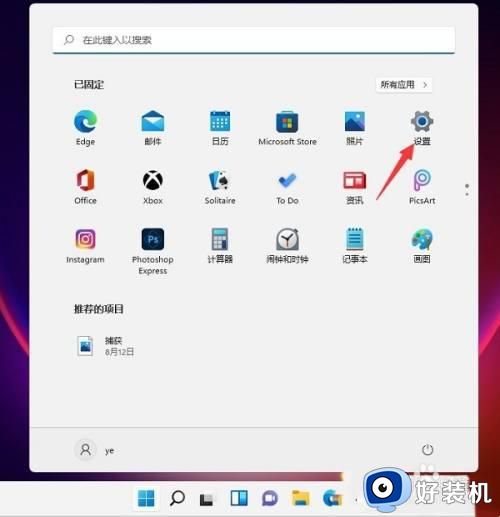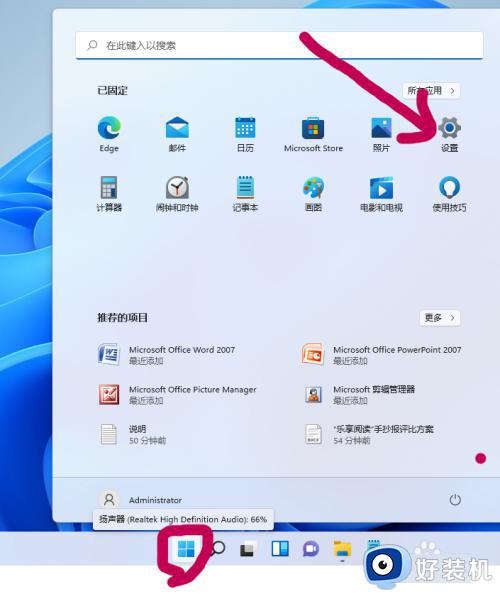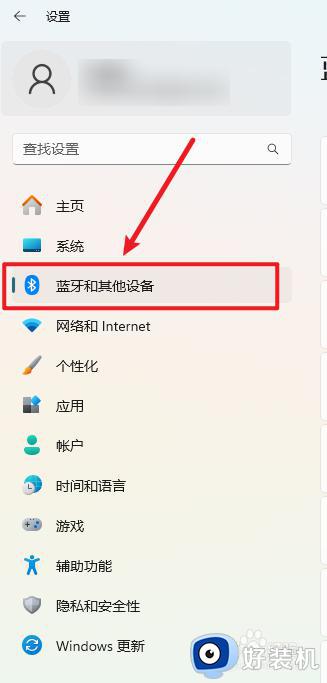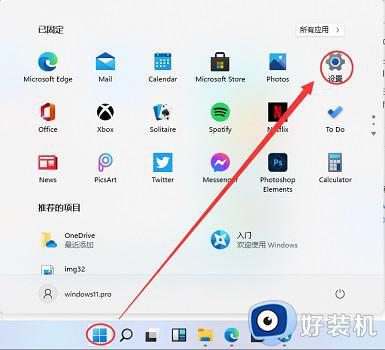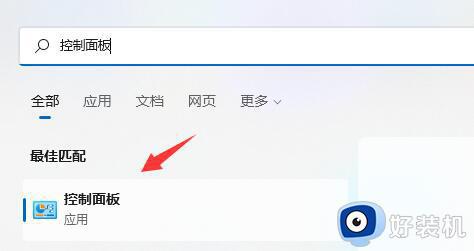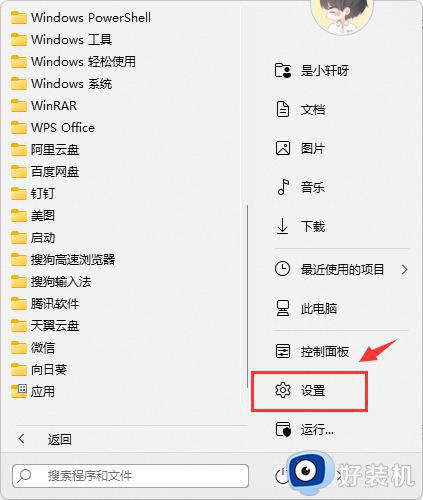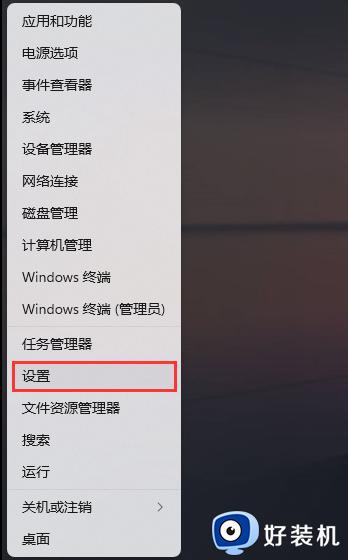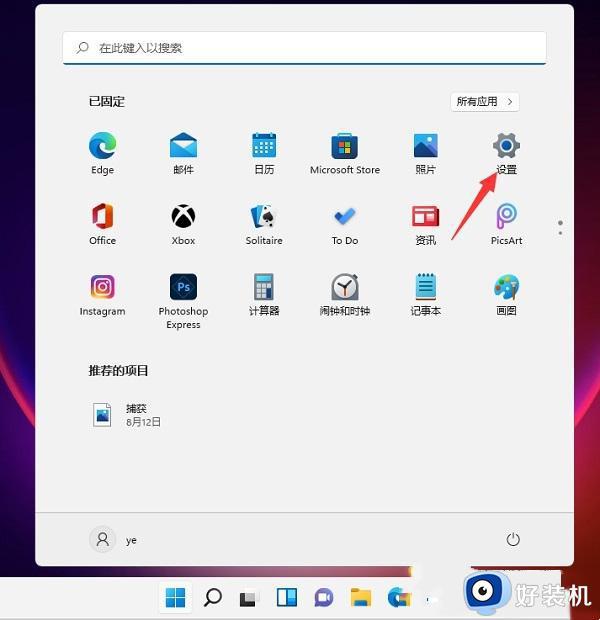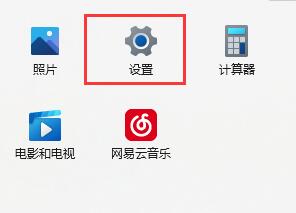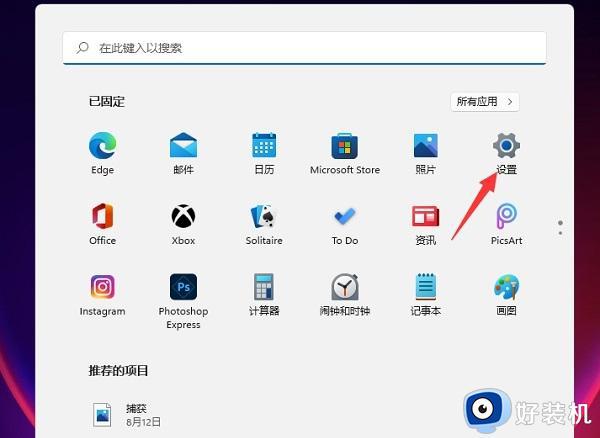win11怎样添加打印机 Windows11系统添加打印机步骤
时间:2021-11-15 13:32:02作者:huige
很多人在升级到win11正式版系统之后,因为全新的界面和一些功能,导致许多操作都不知道要从何下手,比如有用户想要添加打印机,可是却不知道要怎么操作,如果你有相同需要的话,可以跟着小编一起来看看Windows11系统添加打印机步骤。
具体步骤如下:
1、点击开始菜单。
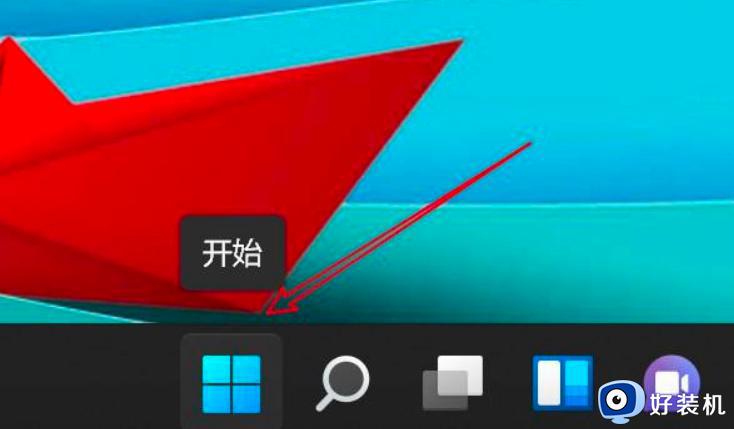
2、点击设置。
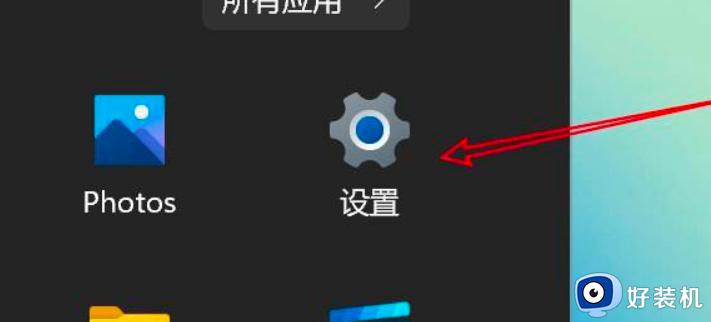
点击蓝牙和其他设备。
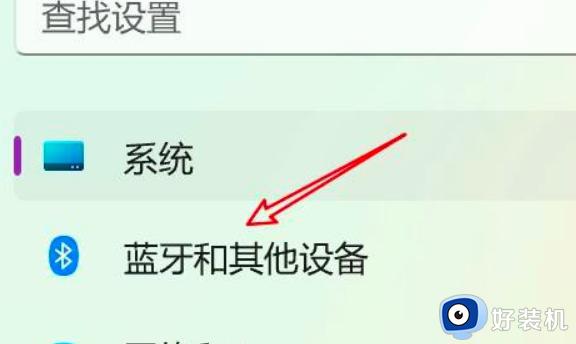
3、点击打印机和扫描仪。
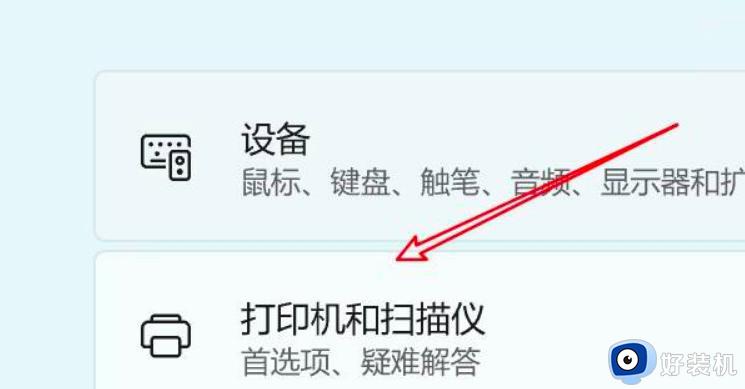
/4、点击添加设备按钮。
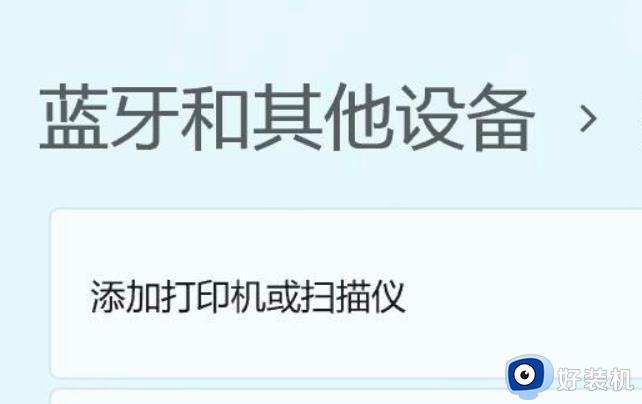
/5、点击扫描到的打印机进行添加即可。
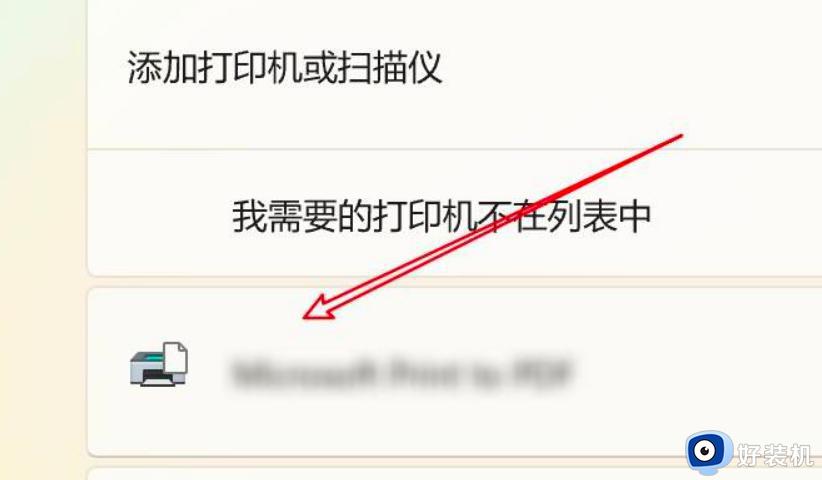
关于win11系统添加打印机的详细步骤就给大家讲述到这里了,有这个需要的小伙伴们可以学习上面的方法来进行添加吧。
相关教程:
windows11怎么添加打印机